Цхромебоок -ови су популарни преносни рачунари за прегледање веба, али су способни за много више. Цхроме ОС подржава већину Андроид апликација и има пун Линук Виртуелна машина поред својих стандардних карактеристика.
Уз само неколико малих подешавања, од Цхромебоока ћете добити много више. Ових 12 трикова и савета требало би да вам помогну да започнете.
Преглед садржаја

Научите тастерске пречице
Цхроме ОС дели многе тастерске пречице у оперативном систему Виндовс и мацОС и додаје неколико потпуно нових. Савладавање ових пречица ће вам олакшати живот и помоћи вам да брже управљате Цхромебоок -ом.
За згодну референцу о свим доступним пречицама, притисните и држите Цтрл + Алт и притисните / (коса црта).

Боље искористите простор на екрану
Способност брзог раздвајања екрана између два различита програма традиционално је била карактеристика Виндов Манагерс -а на Линук системима. Већина оперативних система нуди цепање прозора и постављање плочица, и Цхроме ОС се не разликују.

Да бисте повезали прозор са половином екрана, држите
Алт и притисните [ тастер за повезивање улево и ] тастер за повезивање десно. Тачка раздвајања ће бити, где је то могуће, у средини и пружа вам добар преглед оба екрана.Морате на тренутак да видите нешто у пуној величини? Холдинг Алт затим = повећаће фокусирани прозор. Када завршите, ударите Алт + = да га врате на своју страну.
Користите виртуелне столове
Виртуелни столови су попут додатних монитора, сваки са својим распоредом. Омогућују вам да одвојите различите екране за различите задатке и смањите претрпане, претрпане дигиталне радне просторе.

Да бисте креирали нови сто, притисните Прикажи прозоре кључ (изгледа као правоугаоник са две линије десно). Кликните + Нови сто дугме, а нови сто ће бити креиран при врху екрана. Превуците прозоре које желите да поставите на нови сто и притисните тастер Прикажи прозоре поново за излаз.
Сада, када држите Претрага дугме и притисните ], прећи ћете на свој нови виртуелни сто. Можете се вратити назад држањем Претрага и притиском на [ кључ.
Откључавање телефона
Пошто су Цхромебоок -ови повезани са Гоогле налогом, морате да унесете своју Гоогле лозинку приликом пријављивања и када је екран закључан. Ово можете избећи помоћу још једног корисног трика за Цхромебоок коришћењем Андроид Смарт Лоцк да бисте откључали Цхромебоок преко Блуетоотх -а кад год је у близини.
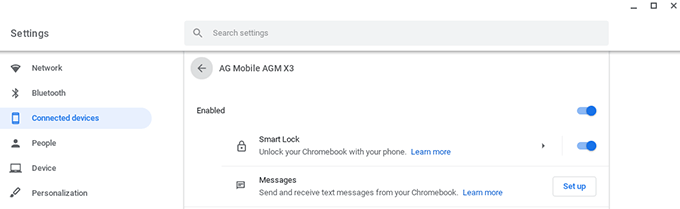
Ако нисте подесили телефон приликом креирања Цхромебоок налога, идите на Подешавања> Повезани уређаји и кликните Поставити. Када је телефон повезан, изаберите свој уређај, а затим Смарт Лоцк да бисте омогућили функцију.
Претворите веб странице у Цхроме апликације
Једна од главних фрустрација са Цхроме ОС -ом је лоша подршка за неке Андроид апликације. Дисцорд, Слацк, Фацебоок и ВхатсАпп имају проблема, што их отежава коришћење од њихових колега паметних телефона.

Апплицатионизе Ме решава овај проблем тако што вам омогућава да било коју веб апликацију претворите у Цхроме апликацију. Након коришћења „Апплицатионизер -а“, апликације можете закачити на полицу и оне ће се отворити у новом прозору када се изаберу.
Промените Преузимања у Гоогле диск
Иако датотеке можете чувати локално на Цхромебооку, то се не препоручује. Оперативни систем је дизајниран да ослободи простор кад год је унутрашњи диск скоро пун и избрисаће старе датотеке. Ако требате Повервасх свој Цхромебоок да бисте га вратили на фабричка подешавања, изгубићете и податке.

Далеко сигурнији начин је да поставите фасциклу за преузимање Цхромебоок -а у своју Гоогле диск, тако да увек имате копију свог рада у облаку. Да бисте активирали ову поставку, отворите Цхроме прегледач, кликните на три тачке у горњем десном углу и изаберите Подешавања.
У левом окну изаберите Напредно> Преузимањаи испод одељка са ознаком Лоцатион, кликните Цханге. Изаберите свој Гоогле диск фолдер као подразумевано место за преузимање.
Уместо тога користите Дропбок/ОнеДриве
Ако више волите да користите Дропбок или Један погон преко Гоогле диска, користан савет за Цхромебоок је да их можете додати у мени Цхромебоок датотеке. Отвори Фајлови апликацију, кликните на мени са три тачке у горњем десном углу прозора и изаберите Додајте нову услугу> Инсталирајте нову услугу.

На листи ћете пронаћи и Дропбок и ОнеДриве. Једном инсталирани, они ће се приказивати као дискови у Фајлови лево окно апликације. Можете да комбинујете овај савет за Цхромебоок са претходним да бисте имали податке о Цхромебоок -у синхронизујте са жељеном облачном платформом.
Користите Линук функције

Да бисте користили Линук виртуелну машину у Цхроме ОС -у, отворите Подешавања> Линук (бета). Након одабира Укључити од вас ће бити затражено да следите неколико корака. Ово може потрајати неколико минута, али када то учините, можете отворити Терминал отварањем апликације Линук у извлачењу апликација.
Набавите Линук Апп Сторе

Цхроме ОС подржава разне Линук апликације, коју можете инсталирати са терминала. За погоднији начин проналажења и инсталирања софтвера, користите Гноме Центар за софтвер.
Отвори Линук апликацију и унесите следеће:
судо апт-гет инсталл гноме-софтваре гноме-пацкагекит
Када инсталирате, мораћете да унесете следеће команде:
судо апт-добити ажурирање. судо апт-гет дист надоградњу
Када заврше, поново покрените Цхромебоок и у фиоци апликације пронаћи ћете софтверски центар Гноме.
Делите своје датотеке са Линуком

Када трчите Линук унутар Цхроме ОС -а, системи датотека су подразумевано раздвојени. Ово се може заменити за датотеке и фасцикле које желите да делите са Линуком.
Да бисте омогућили дељење датотека, отворите Фајлови апликацију и идите до датотеке или фасцикле коју желите да делите са Линуком. Кликните десним тастером миша на датотеку и изаберите Делите са Линуком. Сада можете отворити Линук Терминал и откуцајте /mnt/chromeos за приступ дељеним датотекама.
Синхронизујте своје Линук датотеке са Гоогле диском

Прављење резервних копија Линук датотека на Цхромебоок -у предузима више корака него на Цхроме ОС -у, али је могуће. И Рцлоне и Дриве су алати командне линије за синхронизацију података са Гоогле диском. Након постављања, можете изабрати колико често ће се сигурносно копирати ваше датотеке, а које датотеке и фасцикле занемарити.
Инсталирајте ВС код
Додатак Линука Цхроме ОС -у претворио је Цхромебоок -ове у погодне развојне машине за веб развој и опште програмирање. Добар уређивач кода је неопходан, али донедавно није било много опција.

Хеадмелтед пружа верзије Висуал Студио Цоде -а за заједнице које циљају готово све платформе, укључујући Цхромебоок -ове.
Цхромебоок: надограђен
Ови савети и трикови за Цхромебоок ће вас од обичног корисника Цхромебоока одвести до Цхроме ОС -а и Линука дуал-оперативни систем корисник електричне енергије.
Немојте се плашити експериментисања да бисте добили савршено подешавање за себе, и запамтите да ако све крене наопако, увек можете да исперите Цхромебоок Повервасх -ом и почнете поново!
Добро дошли на Хелп Деск Геек- блог препун техничких савета проверених техничких стручњака. Имамо хиљаде чланака и водича који ће вам помоћи да решите било који проблем. Наши чланци су прочитани преко 150 милиона пута од покретања 2008.
И ми мрзимо нежељену пошту, одјавите се у било ком тренутку.


